
LenovoS510
Ръководствозапотребителя
Типовемашини:10KW,10KX,10L3,10L4,10L7и10L8

Забележка:Предидаизползватетазиинформацияиподдържанияотнеяпродукт ,задължително
прочететеиразберете“Прочететепърво:Важнаинформациязабезопасност”настраницаiii
ПриложениеF“Бележки”настраница89.
и
Третоиздание(Септември2016)
©CopyrightLenovo2016.
ЗАБЕЛЕЖКАЗАОГРАНИЧЕНИТЕПРАВА:Акодоставкатанаданниилисофтуереизвършенасъобразнодоговор
заадминистрираненаобщиуслуги“GSA”,използването,възпроизвежданетоилиразкриванетоепредметна
ограничения,изложенивдоговорномерGS-35F-05925.

Съдържание
Прочететепърво:Важна
информациязабезопасност....iii
Предидаизползватетоваръководство.....iii
Сервизинадстройвания...........iii
Предпазванеотстатичноелектричество....iv
Захранващикабелиизахранващиадаптери...iv
Удължителникабелиисвързаниустройства...v
Щепселииконтакти.............v
Външниустройства.............vi
Топлинаивентилациянапродукта.......vi
Работнасреда...............vi
Изявлениезасъответствиеналазера....vii
Изявлениезазахранващияблок.......vii
Почистванеиподдръжка..........viii
Г лава1.Общпрегледнапродукта..1
Местоположениянахардуера.........1
Изгледотпред..............1
Изгледотзад..............3
Компонентинакомпютъра........6
Частинадъннатаплатка.........7
Етикетзатипаимоделанамашината....8
Характеристики...............8
Спецификации..............11
Програми................11
Осъществяваненадостъпдопрограмана
компютъра..............11
ВъведениевпрограмитенаLenovo....12
Г лава2.Използванена
компютъра..............15
Регистрираненакомпютъра........15
Настройваненасилатаназвукана
компютъра................15
Добавяненаиконавобласттазауведомяване
наWindows................15
Използваненадиск............16
Указаниязаизползваненаоптичното
устройство..............16
Работасисъхранениенадискове....16
Възпроизвежданеипремахваненадиск.16
Записваненадиск...........17
Свързванесмрежа............17
СвързванесEthernetLAN........17
СвързванесбезжичнаLAN.......18
СвързванесустройствосBluetooth...18
Г лава3.Виеивашияткомпютър..19
Подрежданенавашетоработномясто....19
Отблясъцииотражения........19
Въздушнациркулация.........19
Местоположениянаелектрическиконтакти
идължининакабели..........19
Удобство...............20
Информациязадостъпност.........20
Почистваненакомпютъра.........23
Поддръжка................24
Основнисъветизаподдръжка......24
Процедуризадобраподдръжка.....24
Поддържаненакомпютъраактуализиран.24
Преместваненакомпютъра.........25
Г лава4.Защита...........27
Заключваненакомпютъра.........27
Заключваненакапаканакомпютъра...27
Поставяненакабелнаключалка
Kensington..............28
Прегледипромянананастройкитезазащитав
програматаSetupUtility..........28
Предотвратяваненанеупълномощендостъпдо
компютъра................28
Използваненаизапознаванесъсзащитните
стени..................29
Защитанаданнитеотвируси........29
СофтуерътComputraceAgent,вграденвъв
фърмуера................29
Г лава5.Разширено
конфигуриране............31
ИзползваненапрограматаSetupUtility....31
СтартираненапрограматаSetupUtility..31
Активиранеилидеактивиранена
устройство..............31
Разрешаванеилизабраняванена
функциитеAutomaticPowerOn......31
Активиранеидеактивираненарежимаза
съответствиесErPLPS.........32
Разрешаванеилизабраняванена
функциятаConfigurationChangeDetection.32
ИзползваненапаролизаBIOS......33
Избираненастартовоустройство....34
ИзлизанеотпрограматаSetupUtility...35
АктуализираненаBIOS...........35
Г лава6.Отстраняванена
неизправности,диагностикаи
възстановяване...........37
©CopyrightLenovo2016
i

Основнапроцедуразаразрешаванена
компютърнипроблеми...........37
Отстраняваненапроблеми.........37
Проблемипристартиране........37
Аудиопроблеми............38
ПроблемисъсCD...........39
ПроблемисDVD............39
Временнипроблеми..........40
Проблемисустройствотозасъхранение.41
Проблемисмрежата..........41
Проблемиспроизводителността.....44
Серийниятсъединителнеедостъпен...45
ПроблемисUSBустройство.......45
Проблемисъссофтуераидрайверите..46
Диагностика...............46
LenovoSolutionCenter.........46
Информациязавъзстановяване.......47
Информациязавъзстановяванеза
Windows7..............47
Информациязавъзстановяванеза
Windows10..............47
Г лава7.Инсталиранеилиподмяна
нахардуер..............49
Боравенесчувствителникъмстатичензаряд
устройства................49
Инсталиранеилиподмянанахардуер....49
Инсталираненавъншниопции......50
Премахваненакапаканакомпютъра...50
Подмянанапреднияпанел.......51
Подмянанаплаткатасбутоназа
захранване..............52
Подмянанаоптичнотоустройство....54
Подмянанаустройствотозасъхранение.56
Подмянанамодуланазахранващияблок.59
Подмянанаклетъчнатабатериясразмер
намонета..............61
Подмянанамодулпамет........62
Подмянанамодуланарадиатораи
вентилатора.............64
ПодмянанаWi-Fiкартата........66
ПодмянанакартатаPCIExpress.....67
Завършваненаподмянатаначасти....69
СистемазапомощнаWindows......71
Безопасностигаранция........71
УебсайтнаLenovo...........71
УебсайтнаLenovoSuppoert.......72
Честозадаванивъпроси........72
Помощисервиз..............72
Обръщанекъмсервиз.........72
Закупуваненадопълнителниуслуги...73
ПриложениеA.Информацияза
разпоредби..............75
Забележказакласификациязаизнос....75
Бележкизаелектронноизлъчване......75
Декларациязасъответствиеза
Федералнатакомисияпокомуникации..75
ЗнакзасъответствиезаЕвразия......77
ЗабележкатазааудиотозаБразилия.....77
Информациязасъответствиенабезжичното
радиозаМексико.............78
Допълнителнарегулативнаинформация...78
ПриложениеB.WEEEи
информациязарециклиране....79
ВажнаинформацияотносноWEEE......79
ИнформациязарециклиранезаЯпония....80
ИнформациязарециклиранезаБразилия...80
Информацияотносноповторнотоизползване
набатериитезаТ айван...........81
Информацияотносноповторнотоизползване
набатериитезаЕвропейскиясъюз......81
ПриложениеC.Директиваза
ограничаваненаупотребатана
опаснивещества(RoHS)......83
RoHSзаЕвропейскиясъюз.........83
RoHSзаТ урция..............83
RoHSзаУкрайна.............83
RoHSзаИндия..............83
RoHSзаКитай..............84
RoHSзаТ айван..............84
ПриложениеD.Етикетзаенергийна
ефективностзаКитай........85
Г лава8.Получаванена
информация,помощисервиз...71
Информационниресурси..........71
Осъществяваненадостъпдо
ръководствотозапотребителяна
различниезици............71
iiLenovoS510Ръководствозапотребителя
ПриложениеE.Информацияза
ENERGYSTARмодел.........87
ПриложениеF .Бележки.......89
Търговскимарки.............90

Прочететепърво:Важнаинформациязабезопасност
ПРЕДУПРЕЖДЕНИЕ:
Предидаизползватекомпютъра,задължителнопрочететеиразберетецялатаинформация,
касаещабезопасносттанатозипродукт .Вижтеинформациятазабезопасноствтозираздел
ивРъководствозабезопасностигаранция,коетостеполучилиспродукта.Прочитанетои
осмислянетонацялатаинформациязабезопасностнамаляварискаотфизическинаранявания
иповредиповашияпродукт .Аковеченяматекопиеотръководствотозабезопасностигаранция,
можетедаполучитеPortableDocumentFormat(PDF)версияотуебсайтазаподдръжкана
Lenovo
Предидаизползватетоваръководство
ПРЕДУПРЕЖДЕНИЕ:
Предидаизползватетоваръководство,задължителнопрочететеиразберетецялата
информация,касаещабезопасносттанатозипродукт .Вижтеинформациятавтозираздели
информациятазабезопасноствРъководствозабезопасностигаранция,коетостеполучилис
продукта.Прочитанетоиосмислянетонатазиинформациязабезопасностнамаляварискаот
личнинараняванияиповрединавашияпродукт.
®
наадресhttp://www.lenovo.com/UserManuals.
Аковеченяматекопиеотръководствотозабезопасностигаранция,можетедаполучите
PortableDocumentFormat(PDF)версияотуебсайтазаподдръжканаLenovo
http://www.lenovo.com/UserManuals.
®
наадрес
Сервизинадстройвания
Несеопитвайтедапоправитесамостоятелнопродукта,освенаконестеинструктиранитакаот
Центъразаподдръжканаклиентиилиотдокументациятави.Използвайтесамосервизендоставчик,
одобрензапоправканаконкретнияпродукт .
Забележка:Някоикомпютърничастимогатдабъдатнадстройваниилиподменяниотклиента.
Надстройкитечестосенаричатопции.Частитезаподмяна,одобренизаинсталиранеотклиента,се
наричатСменяемиотклиентачастиилиCRU.Lenovoосигурявадокументациясинструкции,кога
еподходящотезиклиентитедаинсталиратопцииилидаподменятCRU.Трябвавнимателнода
следватевсичкиинструкции,когатоинсталиратеилиподменятечасти.Изключенотосъстояниена
индикаторазазахранваненеозначаванепременно,чениватананапрежениевпродуктасанулеви.
Предидасвалитекапацитеотпродукт,оборудвансъсзахранващкабел,винагипроверявайтедали
захранванетоеизключеноидалипродуктътнеесвързансизточникназахранване.Акоимате
въпросиилипритеснения,сесвържетесЦентъразаподдръжканаклиенти.
Въпрекичевкомпютъранямачасти,коитодаседвижатследизключванетоназахранващиякабел,
следнитепредупреждениясеизискватзавашатабезопасност.
ПРЕДУПРЕЖДЕНИЕ:
©CopyrightLenovo2016
iii

Опаснидвижещисечасти.Пазетедалечпръститеидругичастинатялотоси.
ПРЕДУПРЕЖДЕНИЕ:
Предидаотворитекапаканакомпютъра,изключетекомпютъраиизчакайтеняколкоминути,
докатосеохлади.
Предпазванеотстатичноелектричество
Статичнотоелектричество,макарибезвреднозавас,можесериознодаповредикомпютърните
компонентииопции.Неправилнотоборавенесчувствителникъмстатичноелектричествочастиможе
дагиповреди.КогаторазопаковатеопцияилиCRU,неотваряйтеантистатичнатаопаковка,която
съдържачастта,докатоинструкциитеневиукажатдаяинсталирате.
КогатоборавитесопцииилиCRU,илиизпълняватенякакваработавъввътрешносттанакомпютъра,
вземетеследнитепредпазнимерки,задаизбегнетеповредиотстатичноелектричество:
•Ограничетедвижениятаси.Движениятамогатдапричинятнатрупваненастатичензарядоколо
вас.
•Винагибораветевнимателноскомпоненти.Хващайтеадаптерите,модулитепаметиразличните
печатниплаткизаръбовете.Недопирайтеизложенипроводници.
•Непозволявайтенадругидадопираткомпоненти.
•КогатоинсталиратечувствителнакъмстатичноелектричествоопцияилиCRU,допрете
антистатичнияплик,съдържащчастта,дометалниякапакнагнездозаразширениеилидруга
небоядисанаметалнаповърхностнакомпютъразапонедвесекунди.Т ованамалявастатичното
електричествовопаковкатаивтялотови.
•Когатоевъзможно,извадетечувствителнатакъмстатичноелектричествочастотантистатичната
опаковкаиведнагаяинсталирайте,бездаяоставятеникъде.Когатотованеевъзможно,
поставетеантистатичнатаопаковканаравнагладкаповърхностипоставетечасттавърхунея.
•Непоставяйтечасттанакапаканакомпютъраилинадругаметалнаповърхност.
Захранващикабелиизахранващиадаптери
Използвайтесамозахранващикабелиизахранващиадаптери,доставениотпроизводителяна
продукта.Неизползвайтезахранващиякабелзапроменливтокзадругиустройства.
Захранващитекабелитрябвадабъдатодобреникатобезопасни.ЗаГ ерманиятрябвадабъде
H03VV-F,3G,0,75мм
2
мм
(захранващияткабел,свързанкъмвътрешниямодулназахранващблок)илипо-добър.Задруги
странидасеизползватсъответнитеподходящитипове.
Никоганенавивайтезахранващкабелоколозахранващадаптерилидругобект .Т оваможеда
натоварикабелапоначин,койтодапричиниразнищване,пропукванеилинагъване.Товаможе
дапредставляваопасност .
Винагипоставяйтезахранващитекабелитака,чеданесенастъпват,данеспъватиданесе
прищипватотпредмети.
Предпазвайтекабелаиадаптеритеназахранванеоттечности.Вчастност,неоставяйтезахранващия
кабелилизахранващияадаптердомивки,вани,тоалетниилинаподове,коитосепочистватс
течности.Течноститемогатдапричиняткъсосъединение,особеноакозахранващияткабелили
захранващиятадаптерсаувредениотнеправилнаупотреба.Т ечноститемогатсъщодапричинят
ivLenovoS510Ръководствозапотребителя
2
(захранващияткабел,свързанкъмзахранващияадаптер),H05VV-F,3G,0,75

постепеннокородираненаконтактнитепластининазахранващиякабели/иликонтактнитепластини
насъединителяназахранващияадаптер,коетовпоследствиедадоведедопрегряване.
Уверетесе,чеконекторитеназахранващиякабелсасвързаниправилноиизцяловконтактите.
Неизползвайтеадаптерназахранване,койтопоказваследиоткорозиянавходнитещифтовеза
променливтокилиследиотпрегряване(катодеформиранапластмаса)навходазапроменливток
иликъдетоидабилопоадаптераназахранване.
Неизползвайтезахранващикабели,чиитоелектрическиконтактинакойтоидаекрайпоказват
следиоткорозияилипрегряване,илиакозахранващияткабелизглеждаповреденпокакъвтои
дабилоначин.
Удължителникабелиисвързаниустройства
Убедетесе,чеудължителнитекабели,предпазителитесрещутоковудар,непрекъсваемите
захранванияистабилизаторитенанапрежение,коитоизползвате,саподходящидапокрият
електрическитеизискваниянапродукта.Никоганепретоварвайтетезиустройства.Акосе
използватстабилизаторинанапрежение,товарътнетрябваданадхвърлявходнотооразмеряване
настабилизатора.Консултирайтесеселектротехникзаповечеинформация,акоиматевъпроси
относностабилизаторинанапрежение,изискваниязазахранванеивходниоразмерявания.
Щепселииконтакти
Акоконтакт(захранващарозетка),койтовъзнамеряватедаизползватескомпютъра,изглежда
повредениликорозирал,негоизползвайте,докатонебъдеподмененотквалифициран
електротехник.
Неогъвайтеинемодифицирайтещепсела.Акощепселътеповреден,свържетесеспроизводителя,
задапридобиетеподмяна.
Неизползвайтеразклонителинаелектрическиконтактсдругидомашниилиработниуреди,които
консумиратголемиколичестваелектроенергия;впротивенслучайнестабилнотонапрежениеможе
даповредикомпютъра,даннитеилисвързанитеустройства.
Някоипродуктисаекипиранисщепселстрижиленщепсел.Т езищепселипасватсамоназаземени
електрическиконтакти.Т оваехарактеристиказабезопасност.Непроваляйтетазихарактеристика
забезопасност,катосеопитватедагопоставитевнезаземенконтакт.Аконеможетедапоставите
щепселавконтакта,свържетесеселектротехникзаодобренадаптерзаконтактаилизадаподмени
контактастакъв,койтопозволяватазихарактеристиказабезопасност.Никоганепретоварвайте
електрическиконтакт.Цялостнотосистемнонатоварваненетрябваданадхвърля80процента
отноминалнатамощностнаразпределителнатамрежа.Консултирайтесеселектротехникза
повечеинформация,акоиматевъпросиотноснонатоварваниятаиноминалнатамощностна
разпределителнатамрежа.
Убедетесе,чеконтактът,койтоизползвате,еправилносвързан,леснодостъпениразположен
близодооборудването.Неопъвайтенапълнозахранващитекабелипоначин,койтогипоставя
поднапрежение.
Проверетедалиелектрическиятконтактподаваправилнонапрежениеисиланатокзаинсталирания
отваспродукт.
Включвайтеиизключвайтевнимателнооборудванетовелектрическияконтакт.
©CopyrightLenovo2016
v

Външниустройства
НесвързвайтеинеизключвайтекабелинавъншниустройстваосвенкабелиUniversalSerialBus
(USB),докатокомпютърътевключен;впротивенслучайевъзможнодаповредитекомпютъра.За
даизбегнетевъзможниповрединасвързанитеустройства,изчакайтепонепетсекунди,следкато
компютърътеизключен,предидаизключитевъншнитеустройства.
Топлинаивентилациянапродукта
Компютрите,адаптеритеназахранванеимногоотаксесоаритегенерираттоплина,когатоса
включениикогатосезареждатбатерии.Винагиследвайтетезипростипредпазнимерки:
•Неоставяйтекомпютъра,захранващияадаптерилипринадлежноститевконтактсъсскутавиили
сдругачастнатялотозапродължителнипериодиотвреме,когатопродуктитефункциониратили
когатосезареждабатерията.Компютърът,захранващиятадаптеримногоотпринадлежностите
отделятизвестнатоплинапринормалнаработа.Продължителниятконтактстялотоможеда
причинидискомфортилипотенциалникожниизгаряния.
•Незареждайтебатериятаинеработетескомпютъра,захранващияадаптерилипринадлежностите
окололеснозапалимиматериалииливъввзривоопаснисреди.
•Продуктътвиеобезпеченсвентилационниотвори,вентилаториирадиаторизаповишаванена
безопасността,комфортаинадеждносттанаработа.Тазикомпонентимогатнепреднамерено
дабъдатблокираниприпоставянетонапродуктаналегло,диван,килимилидругигъвкави
повърхности.Неблокирайте,непокривайтеиневъзпрепятствайтетезикомпоненти.
Преглеждайтенастолниясикомпютързанатрупанпрахпоневеднъжнавсекитримесеца.Преди
дапрегледатекомпютъра,изключетезахранванетоиизвадетезахранващиякабелнакомпютъра
отелектрическияконтакт;послепремахнетепрахаототворитеиперфорациитевпанела.Ако
забележитевъншнинатрупваниянапрах,прегледайтеипремахнетепрахаотвътрешността
накомпютъра,включителновходнитеребранарадиатора,отворитеназахранващияблок
ивентилаторите.Винагиизключвайтекомпютъраиизваждайтещепсела,предидаотворите
капака.Акоевъзможно,избягвайтедаизползватекомпютърапо-близоотдвафутадообластис
високтрафик.Акосеналагадаизползватекомпютъравъвилиблизодообластсвисоктрафик,
преглеждайтеипринеобходимостпочиствайтекомпютърапо-често.
Завашатабезопасностизаподдържаненаоптималнапроизводителностнакомпютърави,винаги
следвайтетезиосновнипредпазнимеркиснастолниявикомпютър:
•Дръжтекапакавинагизатворен,когатокомпютърътевключен.
•Преглеждайтередовновъншносттамузанатрупваниянапрах.
•Премахвайтепрахаотпрорезитеиотворитевпанела.Закомпютритевпо-прашниобластиили
областисвисоктрафикможедасеналагатпо-честипочиствания.
•Неограничавайтеинеблокирайтевентилационниотвори.
•Несъхранявайтеинеползвайтекомпютъравмебел,тъйкатотоваможедаувеличириска
отпрегряване.
•Т емпературатанавходящиявъздушенпотоквкомпютъранеследвадапревишава35°C(95°F).
•Неинсталирайтеустройствазафилтрираненавъздуха.Т емогатдавъзпрепятстватправилното
охлаждане.
Работнасреда
Оптималнатасреда,вкоятодаизползватекомпютъра,еот10°Cдо35°C(от50°Fдо95°F)свлажност
вдиапазонамежду35%и80%.Акокомпютърътсесъхраняваилитранспортирапритемператури,
viLenovoS510Ръководствозапотребителя
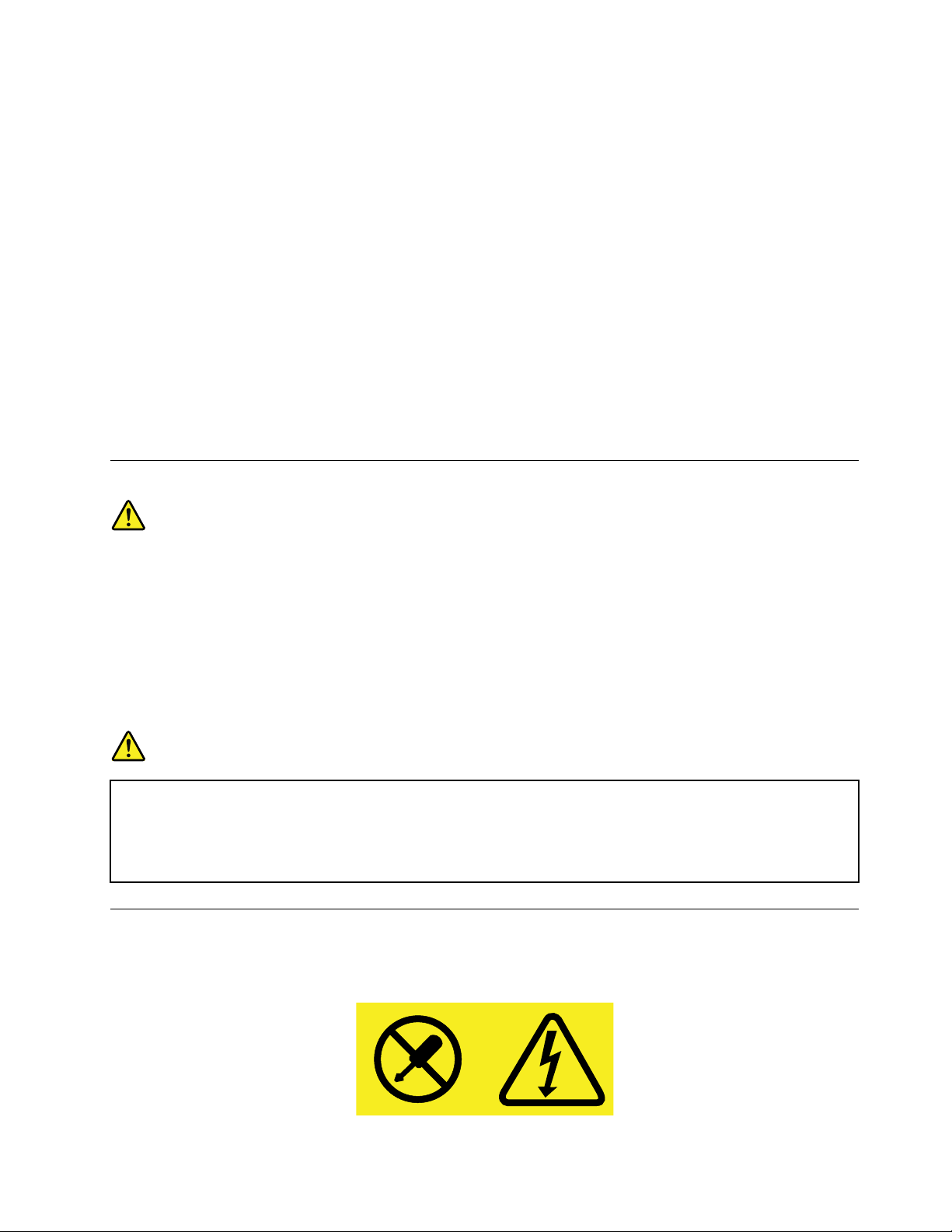
по-нискиот10°C(50°F),оставетестудениякомпютърпостепеннодадостигнеоптималнаработна
температураот10°Cдо35°C(от50°Fдо95°F)предиупотреба.Тозипроцесможедаотнемедо
двачасаприкрайниусловия.Аконеоставитекомпютърадасетемперирадооптималнаработна
температурапредиупотреба,товаможедадоведедонеобратимаповреданакомпютъра.
Акоевъзможно,поставетекомпютъранадобрепроветряваноисухомястобезизлаганенапряка
слънчевасветлина.
Дръжтеелектроуредите,катонапримервентилатор,радио,високоговорители,климатики
микровълновапечка,далечеоткомпютъра,защотосилнитемагнитниполета,генерираниоттези
уреди,могатдаповредятмонитораиданнитенаустройствотозасъхранение.
Непоставяйтепитиетавърхуилиблизодокомпютъраилидругисвързаниустройства.Аковърхуили
вкомпютъраилисвързаноустройствосеразлеетечност,можедавъзникнекъсосъединениеили
другаповреда.
Избягвайтехраненеилипушененадклавиатурата.Частиците,коитопадатвклавиатурата,могат
дапричинятповреда.
Изявлениезасъответствиеналазера
ПРЕДУПРЕЖДЕНИЕ:
Приинсталираненалазернипродукти(катонапримерCD-ROM,DVDустройстваиустройствас
оптичнивлакнаилипредаватели),обърнетевниманиенаследното:
•Несваляйтекапаците.Свалянетонакапацитеналазернияпродуктможедадоведедо
излаганенаопаснолазернолъчение.Въввътрешносттанаустройствонямачасти,които
даизискватобслужване.
•Използванетонаорганизауправлениеилиорганизанастройкаилиизпълняванетона
действия,различниотпосоченитетук,можедадоведедоопасноизлаганеналъчение.
ОПАСНОСТ
НякоилазернипродуктисъдържатвграденлазерендиодКлас3AилиКлас3B.Имайте
предвидописанотопо-долу:
Лазерноизлъчванеприотваряне.Негледайтедиректнокъмлъча,негонаблюдаватес
оптичниуредииизбягвайтедасеподлагатепряконанего.
Изявлениезазахранващияблок
Никоганесваляйтекапаканазахранващияблокилидругачаст,къмкоятоеприкрепенетикета
по-долу.
©CopyrightLenovo2016
vii
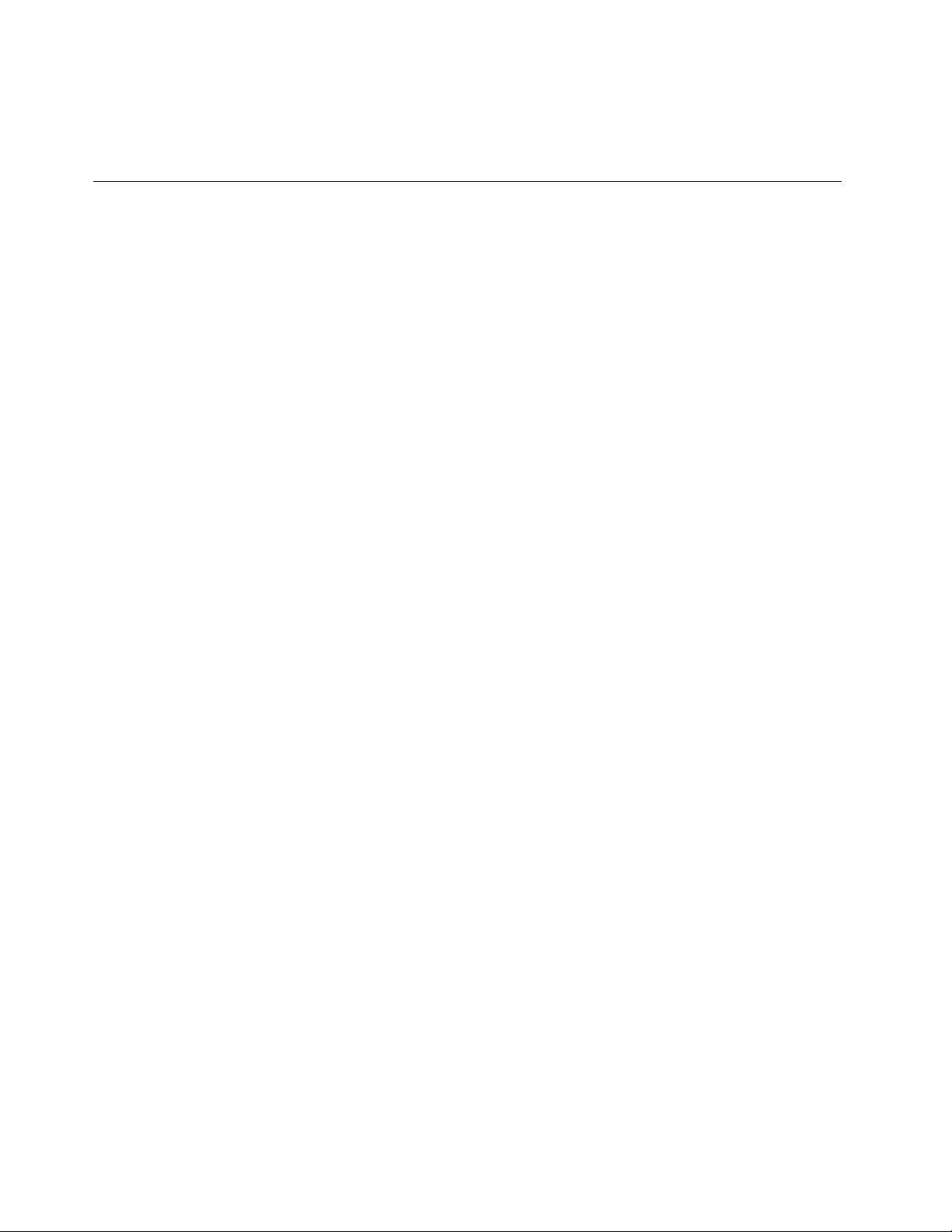
Въввътрешносттанавсекикомпонентстозиетикетиманаличиенаопаснонапрежение,токивисоки
енергийнинива.Втозикомпонентнямачасти,коитодаизискватобслужване.Акопредполагате
съществуванетонапроблемснякояоттезичасти,сесвържетесъссервизентехник.
Почистванеиподдръжка
Пазетекомпютъраиработнотопространствочисти.Изключетекомпютъраиизвадетезахранващия
кабел,предидапочиститекомпютъра.Непръскайтетечнипочистващипрепаратипряковърху
компютъраинеизползвайтепочистващипрепарати,коитосъдържатлеснозапалимиматериали,за
почистваненакомпютъра.Напръскайтепочистващияпрепаратвърхумекакърпаипослеизбършете
повърхноститенакомпютъра.
viiiLenovoS510Ръководствозапотребителя

Г лава1.Общпрегледнапродукта
Тазиглаваосигуряваинформациязаследнитетеми:
•“Местоположениянахардуера”настраница1
•“Характеристики”настраница8
•“Спецификации”настраница11
•“Програми”настраница11
Местоположениянахардуера
Втозиразделсепредоставяинформацияотносноместоположениятанахардуеранакомпютъра.
Забележка:Възможноехардуерътнакомпютърадаизглеждамалкопо-различноотпоказаното
наилюстрациите.
Изгледотпред
Фигура1.Изгледотпред
1Индикаторзаактивностнаустройствоза
съхранение
3Бутонназахранване
5Г нездозачетецнакарти(опционално)6USB3.0съединител
©CopyrightLenovo2016
2Индикаторзазахранване
4Бутонзаотваряне/затваряненаоптичното
устройство(опционално)
1
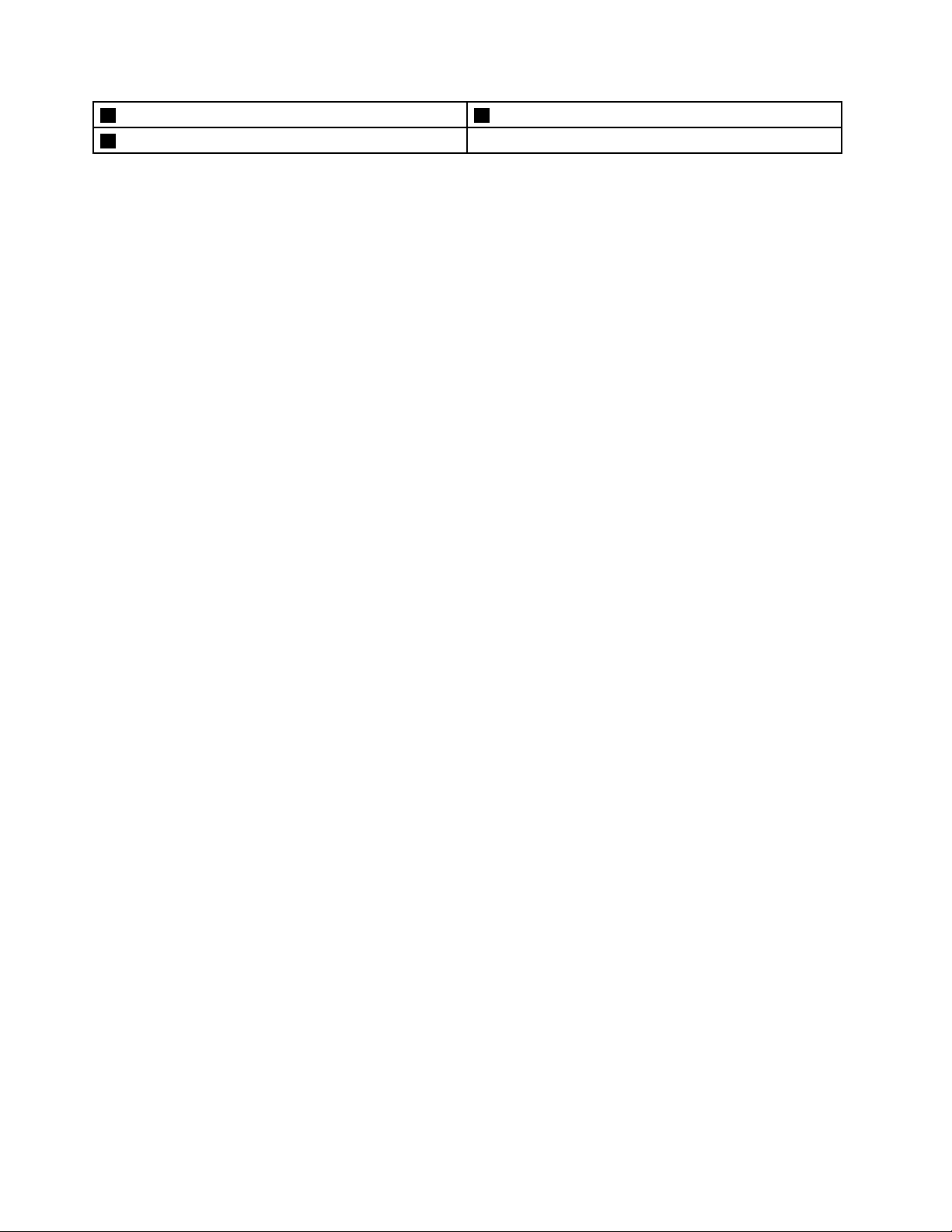
7Съединителзамикрофон8Съединителзаслушалки
9USB3.0съединител
•Г нездозачетецнакарти
Използвасезазадържаненаносителзасъхранениесформанакарта,такачечетецътнакарти
даможедапрочетеданнитенаносителязасъхранение.
•Съединителзаслушалки
Използвасезасвързваненаслушалкикъмкомпютъра.
•Съединителзамикрофон
Използвасезасвързваненамикрофонкъмкомпютъра.Можедаизползватемикрофоназа
записваненазвуциилиизползваненасофтуерзаразпознаваненареч.
•Бутонзаотваряне/затваряненаоптичнотоустройство
Използвасезаотваряненапоставкатанаоптичнотоустройствоотустройството.Следкато
поставитедисквпоставката,натиснетебутоназаотваряне/затваряне,задазатворитепоставката.
•Бутонзазахранване
Използвасезавключваненакомпютъра.Можесъщотакадаизползватебутоназазахранването,
задаизключитекомпютъра,самокогатонеможетедаизползватеникояотпроцедуритеза
изключваненаMicrosoft
®
Windows
®
заизключваненакомпютъра.
•Индикаторзазахранване
Когатоиндикаторътзазахранванеевключен,компютърътевключен.
•Индикаторзаактивностнаустройствозасъхранение
Когатоиндикаторътзаактивностнаустройствозасъхранениеевключен,устройствотоза
съхранениесеизползва.
•USB3.0съединител
Използвасезасвързваненаустройство,коетоизискваUSB2.0илиUSB3.0връзка,като
напримерклавиатура,мишка,скенер,принтерилиPDA.
2LenovoS510Ръководствозапотребителя

Изгледотзад
Фигура2.Изгледотзад
1Съединителзазахранващкабел2Сериенсъединител
3DisplayPort
5USB3.0съединители(2)6USB2.0съединители(2)
7Съединителзамикрофон8Съединителзаизходнааудиолиния
9Съединителзавходнааудиолиния10Г нездозакартиPCIExpress(различнитекартиса
11Г нездозазащитнаключалка12Халказакатинар
13КапакназаднаWi-Fiантена(опционално)
®
съединител
4VGAсъединител
сразличнисъединители)
14Ethernetсъединител
Забележка:Отделнаграфичнакарта,картазамрежовинтерфейсилизвуковакартаможедабъде
инсталиранавгнездотозаPeripheralComponentInterconnect(PCI)Expressкарта.Акоеинсталирана
подобнакарта,уверетесе,чеизползватесъединителитенакартатавместосъответнитесъединители
накомпютъра.
•Съединителзавходнааудиолиния
Използванзаполучаваненааудиосигналиотвъншноаудиоустройство,напримерстереосистема.
Когатосвържетевъншноаудиоустройство,сесвързвакабелмеждусъединителянаизходящата
аудиолиниянаустройствотоисъединителянавходящатааудиолиниянакомпютъра.
Г лава1.Общпрегледнапродукта3

•Съединителзаизходнааудиолиния
Използвасезаизпращаненааудиосигналиоткомпютърадовъншниустройства,катонапример
активнистереовисокоговорители,слушалкиилимултимедийниклавиатури.Задасвържете
стереосистемаилидруговъншнозаписващоустройство,сесвързвакабелмеждусъединителяна
входящатааудиолиниянаустройствотоисъединителянаизходящатааудиолиниянакомпютъра.
Забележка:Акокомпютърътвиразполагакактосъссъединителзаизходящааудиолиния,така
исъссъединителзаслушалки,винагиизползвайтесъединителязаслушалкизасвързванена
слушалки.Въпрекитовасъединителятзаслушалкинеподдържамикрофонанаслушалките.
•DisplayPortсъединител
Използвасезаизпращанеиполучаваненааудиоивидеосигнали.Другоаудиоили
видеоустройство(катонапримермониторсвисокапроизводителност)можедасесвържекъм
тозиDisplayPortсъединител.
•Ethernetсъединител
ИзползвасезасвързваненаEthernetкабелзаLAN.
Забележка:ЗадаможекомпютърътвидаработиврамкитенаограничениятанаФедералната
комисиязакомуникации(FCC)заустройстваоткласБ,използвайтеEthernetкабелоткатегория5e
илипо-висока.
•Съединителзамикрофон
Използвасезасвързваненамикрофонкъмвашиякомпютър,когатоискатедазаписватезвукили
когатоизползватесофтуерзаразпознаваненареч.
•Халказакатинар
Използвасезафиксираненакатинар.Заповечеинформациявж.“Заключваненакапакана
компютъра”настраница27
.
•Г нездозакартиPCI/PCI-Express(различнитекартисасразличнисъединители)
Задаподобритеоперативнатапроизводителностнакомпютъра,можедасвързвате
PCI/PCI-Expressкартивтовагнездо.Взависимостотмоделанакомпютърасъединителитев
тазиобластможедасеразличават.
•Съединителзазахранващкабел
Използвасезасвързваненазахранващиякабелскомпютърасцелзахранване.
•КапакназаднаWi-Fiантена
ИзползвасезапредпазваненазаднатаWi-Fiантена,коятоеопционална.
•Г нездозазащитнаключалка
ИзползвасезафиксираненакабелнаключалкаKensington.Заповечеинформациявж.“Поставяне
накабелнаключалкаKensington”настраница28
.
•Сериенсъединител
Използвасезасвързваненавъншенмодем,сериенпринтерилидругиустройства,използващи
сериенсъединител.
•USB2.0съединител
Използвасезасвързваненаустройство,коетоизискваUSB2.0връзка,катонапример
клавиатура,мишка,скенер,принтерилиперсоналенцифровпомощник(PDA).
•USB3.0съединител
Използвасезасвързваненаустройство,коетоизискваUSB2.0илиUSB3.0връзка,като
напримерклавиатура,мишка,скенер,принтерилиPDA.
4LenovoS510Ръководствозапотребителя
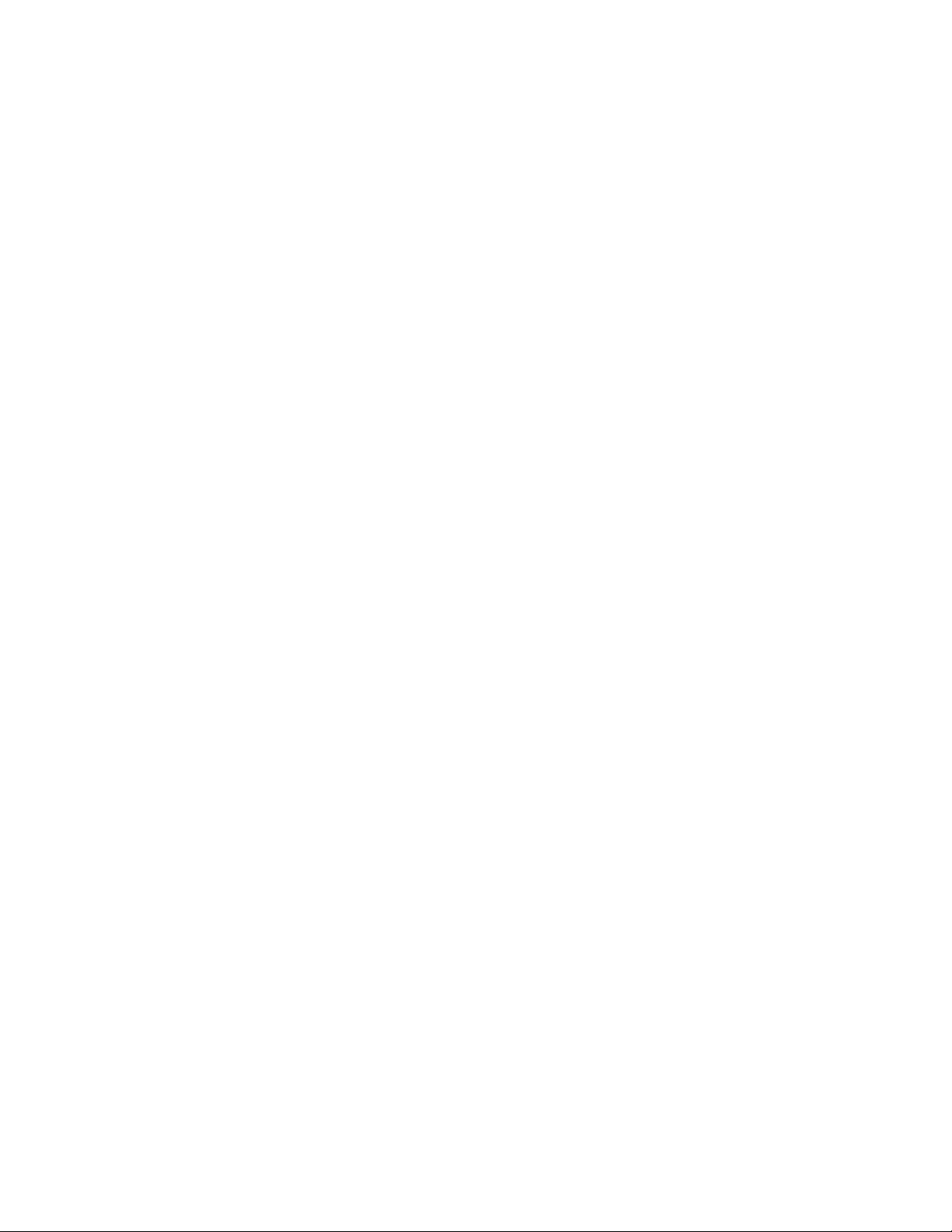
•VGAсъединител
Използвасезаизпращанеиполучаваненавидеосигнали.Друговидеоустройство(катонапример
монитор)можедасесвържекъмтозиVideoGraphicsArray(VGA)съединител.
Г лава1.Общпрегледнапродукта5

Компонентинакомпютъра
Забележка:Някоиоткомпонентитепо-долусаопционални.
Фигура3.Компонентинакомпютъра
1Системнаплатка
3Микропроцесор4Модулпамет
5Клетъчнабатериясразмернамонета6Дръжканакомпютъра
7Платкасбутонзазахранване
9Четецнакарти
11ПреднаWi-Fiантена12Топлиненсензор
13Преденпанел
15Първичноустройствозасъхранение16Вторичноустройствозасъхранение
17Wi-Fiкарта
19Капакнакомпютъра20КапакназаднаWi-Fiантена
21ЗаднаWi-Fiантена
2Модулнарадиаторивентилатор
8Оптичноустройство
10ПреденаудиоиUSBмодул
14Захранващкабел
18КартаPCIExpress
22Модулназахранващияблок
6LenovoS510Ръководствозапотребителя

Частинадъннатаплатка
Забележка:Зачастите,коитосапоказанинафигуратапо-долу,нонесапредставенивтаблицата
по-долу,вж.“Изгледотпред”настраница1и“Изгледотзад”настраница3.
Фигура4.Частинадъннатаплатка
14-пиновсъединителназахранване2Цокълзамикропроцесор
3Съединителзавентилаторнамикропроцесора4Г нездозапамет(DIMM1)
5Г нездозапамет(DIMM2)
7Звънец8SATAконектор1(SATA3.0конектор)
9Съединителзатермаленсензор
114-пиновсъединителназахранване
13SATAконектор2(SATA3.0конектор)14Съединителнапреднияпанел(засвързванена
6Клетъчнабатериясразмернамонета
1010-пиновсъединителназахранване
12SATAконектор3(SATA3.0конектор)
светодиоднитеиндикаториибутонаназахранването)
15ПреденUSBсъединител(засвързваненаUSB
16Съединителзачетецзакарти
съединителинапреднияпанел)
17Г нездозаPCIExpressx16графичнакарта
19Г нездозаM.2Wi-Fiкарта
18Преденаудиосъединител
Г лава1.Общпрегледнапродукта7

Етикетзатипаимоделанамашината
MT-M XXXX-XXXXXX
S/N XXXXXXXX
Етикетътзатипаимоделанамашинатаидентифициракомпютъра.КогатосесвържетесLenovo
запомощ,информациятазатипаимоделанамашинатапомаганатехницитедаидентифицират
компютъраидапредоставятпо-бързообслужване.
Етикетътзатипаимоделанамашинатаеприкрепенотстранинавашиякомпютър,кактоепоказано.
Фигура5.Етикетзатипаимоделанамашината
Характеристики
Характеристикитенакомпютъра,представенивтозираздел,сеприлагатзаразличнимодели.
Информациязакомпютъра
•Задапрегледатеосновнатаинформация(катонапримеринформациятазамикропроцесораи
паметта)закомпютъра,направетеследното:
1.Щракнетевърхубутона“Старт”,задаотворитеменюто“Старт”.
2.ВзависимостотвашатаверсиянаWindowsнаправетеедноотследните:
–ЗаWindows7:ЩракнетесдесенбутонвърхуКомпютър,следкоетощракнетевърху
Свойства.
–ЗаWindows10:ЩракнетевърхуНастройки➙Система➙За.
•Задапрегледатеподробнаинформациязаустройствата(катонапримероптичнотоустройствои
мрежовитекарти)накомпютъра,направетеследното:
1.ВзависимостотвашатаверсиянаWindowsнаправетеедноотследните:
8LenovoS510Ръководствозапотребителя

–ЗаWindows7:Щракнетевърхубутона“Старт”,задаотворитеменюто“Старт”.Щракнетес
десенбутонвърхуКомпютър,следкоетощракнетевърхуСвойства.
–ЗаWindows10:Щракнетесдесенбутонвърхубутона“Старт”,задаотворитеконтекстното
меню“Старт”.
2.ЩракнетевърхуДиспечернаустройства.Въведетепаролатанаадминистраторили
потвърдете,акополучитеподкана.
Предварителноинсталиранаоперационнасистема
ВашияткомпютъримапредварителноинсталиранаоперационнасистемаWindows7илиWindows
10.ВъзможноедопълнителниоперационнисистемидабъдатидентифицираниотLenovoкато
съвместимисвашиякомпютър.Задаопределитедалиеднаоперационнасистемаесертифицирана,
илитестваназасъвместимост,проверетеуебсайтанадоставчиканаоперационнатасистема.
Захранващблок
180-ватовсамонастройващсезахранващблок
Устройствазасъхранение
Компютърътподдържадодвеустройствазасъхранение.
Задапрегледатемястотонаустройстватазасъхранение,направетеследното:
1.ВзависимостотвашатаверсиянаWindowsнаправетеедноотследните:
•ЗаWindows7:Щракнетевърхубутона“Старт”,задаотворитеменюто“Старт”.Щракнетес
десенбутонвърхуКомпютър,следкоетощракнетевърхуУправление.
•ЗаWindows10:Щракнетесдесенбутонвърхубутона“Старт”,задаотворитеконтекстното
меню“Старт”.
2.ЩракнетевърхуУправлениенадискове.
Характеристикинавидеокартата
•Вграденатаграфичнакартаподдържаследнитесъединителизадисплейнакомпютъра:
–DisplayPortсъединител
–VGAсъединител
•Отделнатаграфичнакарта,коятоеопционална,предоставяподобренавъзможностзаработа
сдисплея.
Характеристикиназвуковатакарта
•Вграденатазвуковакартаподдържаследнитеаудиосъединителииустройстванакомпютъра:
–Съединителзавходнааудиолиния
–Съединителзаизходнааудиолиния
–Съединителзаслушалки
–Съединителизамикрофон
•Отделнатазвуковакарта,коятоеопционална,предоставяподобренавъзможностзаработас
аудио.
Input/Output(I/O)характеристики
•Съединителитезазвук(съединителнавходящааудиолиния,съединителнаизходящааудио
линия,съединителнаслушалкиисъединителинамикрофон)
•Г нездозачетецнакарти
Г лава1.Общпрегледнапродукта9

•Съединителизадисплей(DisplayPortсъединителиVGAсъединител)
•Ethernetсъединител
•Сериенсъединител
•USBсъединители
Разширяване
•Четецнакарти(опционален)
•Г нездазапамет
•Оптичноустройство(опционално)
•Г нездозаграфичнакартаPCIExpressx16
•Г нездазаустройствазасъхранение
Мрежовифункции
•EthernetLAN
ВграденатакартазамрежовинтерфейсподдържаEthernetсъединителянакомпютъра.
•БезжичнаLAN(опционално)
•Bluetooth(опционално)
Защитнихарактеристики
Заповечеинформациявж.Г лава4“Защита”настраница27.
Характеристикизасистемноуправление
•Способностзасъхраняваненарезултатиоттестнахардуерзаpower-onself-test(POST)
•DesktopManagementInterface(DMI)
DesktopManagementInterfaceосигуряваобщпътзадостъпнапотребителитедоинформация
завсичкиаспектинададенкомпютър.Информациятавключватипнапроцесора,датана
инсталиране,свързанипринтериидругипериферниустройства,източнициназахранване,
хронологиянаподдръжкаидруги.
•РежимзасъответствиесErPLPS
Режимътзасъответствиесдирективатазаекологичендизайннаенергопотребяващите
продукти(ErP)засъстояниенанай-нискаконсумациянаенергия(LPS)намаляваконсумацията
наелектроенергия,когатокомпютърътеврежимназаспиванеилиеизключен.Заповече
информациявж.“АктивиранеидеактивираненарежимазасъответствиесErPLPS”настраница
.
32
•PrebootExecutionEnvironment(PXE)
PrebootExecutionEnvironmentпозволяванакомпютритедастартиратчрезмрежовинтерфейс,
независимотустройстватазасъхранениенаданни(катонапримертвърдидискове)или
инсталиранитеоперационнисистеми.
•SystemManagement(SM)BasicInput/OutputSystem(BIOS)иSMсофтуер
SMBIOSспецификациятаопределяструктуринаданнитеиметодинадостъп,коитомогатдабъдат
използванизачетененаданнизауправлението,съхраненивBIOSнакомпютъра.
•WakeonLAN
WakeonLANеEthernetмрежовстандартзакомпютри,койтопозволяванакомпютърадасе
включваилисъбуждаотмрежовосъобщение.Съобщениетообикновеносеизпращаотпрограма,
коятосеизпълняванадругкомпютървсъщаталокалнамрежа(LAN).
10LenovoS510Ръководствозапотребителя

•WakeonRing
WakeonRing,понякоганаричанаWakeonModem,еспецификация,коятопозволявана
поддържанитекомпютрииустройствадавъзобновяватработатасиотрежимназаспиванеили
хибернация.
•WindowsManagementInstrumentation(WMI)
ИнструментитенаWindowsзауправлениепредставляватнаборотразширениязаWindowsDriver
Model.Тепредоставятинтерфейснаоперационнатасистема,чрезкойтоуправляванитечрез
инструментитекомпонентипредоставятинформацияиизвестяване.
Спецификации
Тозиразделизброявафизическитеспецификациизавашиякомпютър.
Размери
Ширина:520мм(20,5инча)
Височина:500мм(19,7инча)
Дълбочина:240мм(9,4инча)
Тегло(безопаковката)
Максималнаконфигурацияпридоставка:7,7кг(16,9паунда)
Среда
•Т емпературанавъздуха:
Работна:От10°C(50°F)до35°C(95°F)
Съхранениеворигиналнатаопаковка:От-40°C(-40°F)до60°C(140°F)
Съхранениеизвънопаковката:От-10°C(14°F)до60°C(140°F)
•Влажност:
Работна:От20%до80%(безконденз)
Съхранение:От20%до90%(безконденз)
•Височина:
Работна:От-15,2м(-50фута)до3048м(10000фута)
Съхранение:От-15,2м(-50фута)до10668м(35000фута)
Подаваненаелектричество
Входенволтаж:От100до240Vпроменливток
Входначестота:50/60Hz
Програми
Тозиразделпредоставяинформациязапрограмитенакомпютъра.
Осъществяваненадостъпдопрограманакомпютъра
Задаосъществитедостъпдопрограманакомпютъра,направетеедноотследнитенеща:
•ОттърсенетовWindows:
1.ВзависимостотвашатаверсиянаWindowsнаправетеедноотследните:
–ЗаWindows7:Щракнетевърхубутона“Старт”,задаотворитеменюто“Старт”,следкоето
въведетеиметонапрограматавполетозатърсене.
Г лава1.Общпрегледнапродукта11

–ЗаWindows10:Въведетеиметонапрограматавполетозатърсенедобутона“Старт”.
2.Врезултатитеоттърсенетощракнетевърхуиметонажеланатапрограма,задастартирате
програмата.
•Отменюто“Старт”иликонтролнияпанел:
1.Щракнетевърхубутона“Старт”,задаотворитеменюто“Старт”.
2.ВзависимостотвашатаверсиянаWindowsнаправетеедноотследните:
–ЗаWindows7:ЩракнетевърхуВсичкипрограми,задапокажетесписъканапрограмите.
Отсписъкаилипапкавсписъкащракнетевърхуиметонажеланатапрограма,зада
стартиратепрограмата.
–ЗаWindows10:Отсписъканапрограмитеилипапкавсписъкащракнетевърхуиметона
желанатапрограма,задастартиратепрограмата.
3.Акоиметонапрограматанесепокажевменюто“Старт”,направетенякоеотследните:
–ЗаWindows7:ЩракнетевърхуКонтроленпанелвменюто“Старт”.
–ЗаWindows10:Щракнетесдесенбутонвърхубутона“Старт”,задаотворитеконтекстното
меню“Старт”,следкоетощракнетевърхуКонтроленпанел.
4.Прегледайтеконтролнияпанелспомощтанаголемиилималкиикони,следкоетощракнете
върхуиметонажеланатапрограма,задастартиратепрограмата.
ВъведениевпрограмитенаLenovo
ТозиразделпредоставяинформациязаосновнитепрограминаLenovoвоперационнатависистема.
Забележка:Взависимостотмоделанакомпютъранякоиотпрограмитепо-долуможеданеса
предварителноинсталирани.
•СамозаWindows10:
–LenovoCompanion
Най-добритефункцииивъзможностинавашиякомпютъртрябвадабъдатлеснизадостъпи
разбиране.БлагодарениенаLenovoCompanionтесатакива.ИзползвайтеLenovoCompanion,
заданаправитеследното:
–Оптимизирайтепроизводителносттанакомпютъра,следетесъстояниетонакомпютъра
иуправлявайтеактуализациите.
–Осъществявайтедостъпдоръководствотозапотребителя,проверявайтегаранционното
състояниеипреглеждайтеперсонализиранитеаксесоаризавашиякомпютър.
–Чететестатиисуказания,разглеждайтефорумитенаLenovoибъдетевинагиинформирани
относноновоститепритехнологиитечрезстатиииблоговеотнадеждниизточници.
LenovoCompanionепълнасизключителносъдържаниеотLenovo,задавипомогнеданаучите
повечезатовакаквоможедаправитесвашиякомпютър.
•ЗаWindows7иWindows10:
–DriverandApplicationInstallation
–ЗаWindows7:ПрограматаDriverandApplicationInstallationосигуряванепрекъснатдостъп
додрайверитенаустройстваисофтуернитеактуализациизакомпютъра.Програмата
събираинформацияотLenovoHelpCenterотносноновиактуализациизакомпютъра,след
коеторазпределяипоказваактуализациитезаизтеглянеиинсталиране.Виерешавате
коиобновлениядаизтеглитеиинсталирате.
–ЗаWindows10:ПрограматаDriverandApplicationInstallationпозволявасамодаинсталирате
илипреинсталиратедрайверинаустройстваипрограмилокално.
12LenovoS510Ръководствозапотребителя
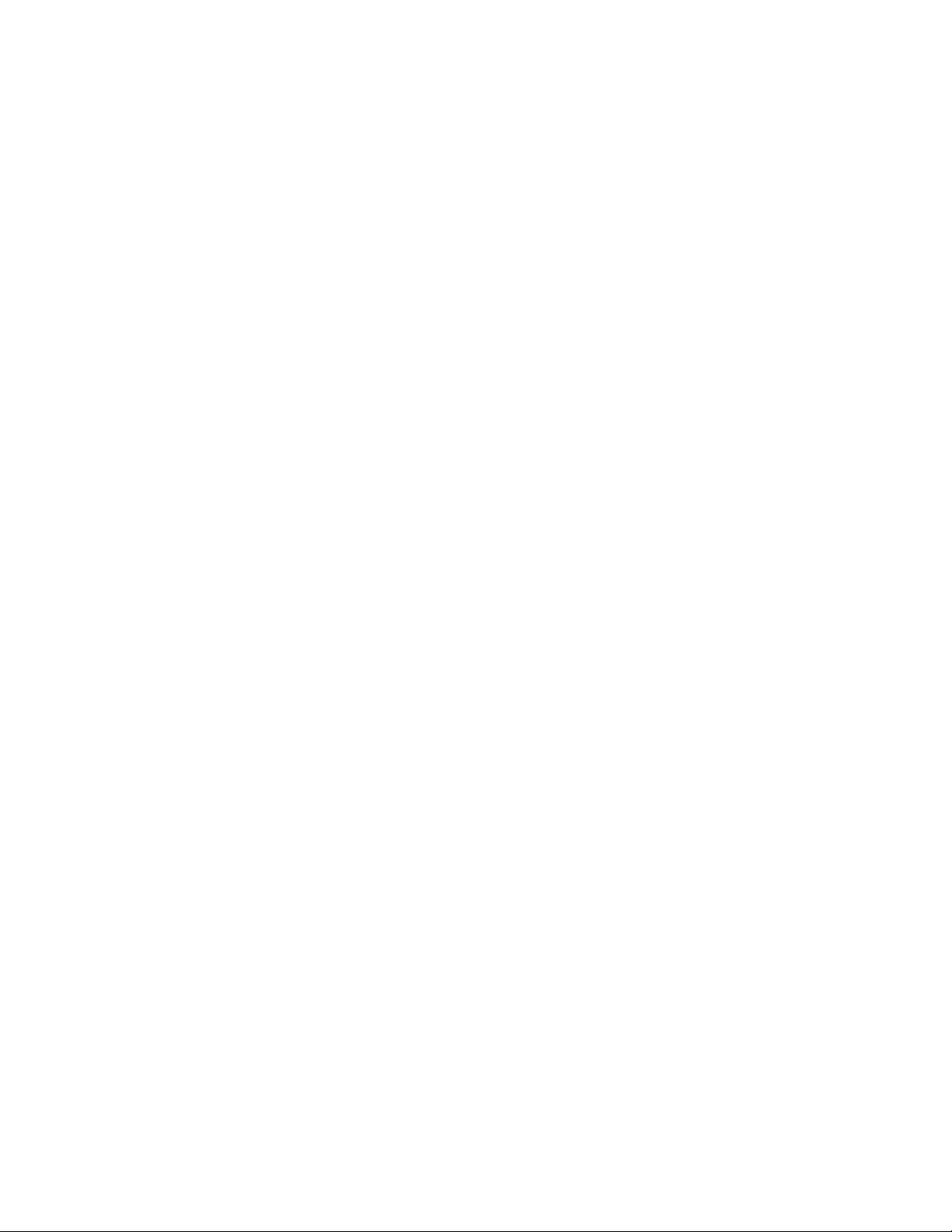
–LenovoBluetoothLock
ПрограматаLenovoBluetoothLockпозволявадаизползватеBluetoothустройство(катонапример
смартфон)катоустройствозаавтоматичнозаключванеилиотключваненакомпютъравъз
основанаблизостта.Катозасичаразстояниетомеждукомпютъраипредварителнозададеното
Bluetoothустройство,коетоносите,програматаLenovoBluetoothLockавтоматичнозаключва
компютъра,когатосеотдалечите,игоотключва,когатосеприближите.Товаелесенначинда
защититекомпютърасисрещунеоторизирандостъп,вслучайчезабравитедагозаключите.
–LenovoRescueSystem
ПрограматаLenovoRescueSystemерешениезаспасяванеивъзстановяванеснатискане
наединбутон.Т явключванаборотсредствазасамовъзстановяване,коитовипомагатда
диагностициратепроблемискомпютъра,даполучитепомощидавъзстановитекомпютъраслед
системенсривдориаконеможетедастартиратеоперационнатасистемаWindows.
–LenovoSolutionCenter
ПрограматаLenovoSolutionCenterвипозволявадаотстраняватенеизправностиидарешавате
проблемискомпютъра.Тякомбинирадиагностичнитестове,събираненаинформацияза
системата,състояниеназащитатаиинформациязаподдръжката,кактоитънкостиисъветиза
максималнапроизводителностнасистемата.
Г лава1.Общпрегледнапродукта13

14LenovoS510Ръководствозапотребителя
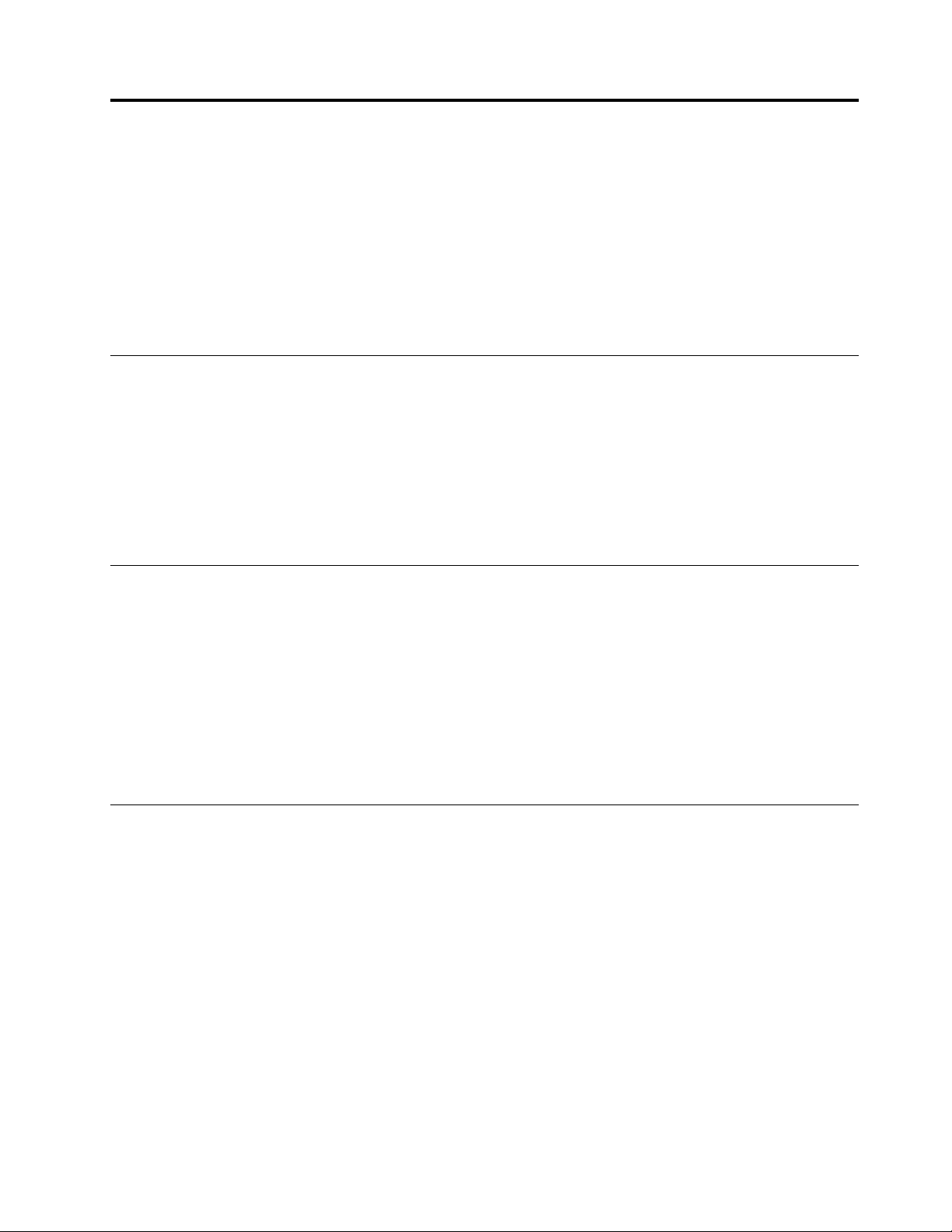
Г лава2.Използваненакомпютъра
Тазиглавасъдържаследнитетеми:
•“Регистрираненакомпютъра”настраница15
•“Настройваненасилатаназвуканакомпютъра”настраница15
•“ДобавяненаиконавобласттазауведомяваненаWindows”настраница15
•“Използваненадиск”настраница16
•“Свързванесмрежа”настраница17
Регистрираненакомпютъра
КогаторегистриратекомпютъравLenovo,въвеждатенеобходиматаинформациявбазаданнина
Lenovo.ИнформациятадававъзможностнаLenovoдасесвържесвас,когатоеналицеоттеглянена
продуктилидругсериозенпроблем,изадаосигурипо-бързообслужване,когатосесвържетес
Lenovoзапомощ.Освентовавнякоирегионисепредлагатдопълнителнипривилегиииуслугиза
регистриранитепотребители.
ЗадарегистриратекомпютъравLenovo,уверетесе,чекомпютърътесвързанкъминтернет.След
товапосететеhttp://www.lenovo.com/registerиследвайтеинструкциитенаекрана.
Настройваненасилатаназвуканакомпютъра
Заданастроитесилатаназвуканакомпютъра,направетеследното:
1.ЩракнетевърхуиконатазасиланазвукавобласттазауведомяваненаWindowsвлентатана
задачите.
Забележка:АкоиконатазасиланазвуканесепоказвавобласттазауведомяваненаWindows,
добаветеиконатавобласттазауведомяване.Вж.“Добавяненаиконавобласттазауведомяване
наWindows”настраница15.
2.Следвайтеинструкциитенаекрана,задарегулиратесилатаназвука.Щракнетевърхуиконата
нависокоговорителя,задаизключитезвука.
ДобавяненаиконавобласттазауведомяваненаWindows
ЗададобавитеиконавобласттазауведомяваненаWindows,направетеследното:
1.Щракнетевърхустрелкатадообласттазауведомяване,задапрегледатескрититеикони.След
товащракнетевърхужеланатаиконаияплъзнетевобласттазауведомяване.
2.Акоиконатанесепоказва,включетеиконата.
a.Щракнетевърхубутона“Старт”,задаотворитеменюто“Старт”.
b.ВзависимостотвашатаверсиянаWindowsнаправетеедноотследните:
•ЗаWindows7:ЩракнетевърхуКонтроленпанел.Прегледайтеконтролнияпанелс
помощтанаголемиилималкиикони,следкоетощракнетевърхуИконивобласттаза
уведомяване➙Включванеилиизключваненасистемнитеикони.
•ЗаWindows10:ЩракнетевърхуНастройки➙Персонализиране➙Лентаназадачите➙
Включванеилиизключваненасистемнитеикони.
c.Включетежеланатаикона.
3.АкоиконатавсеощенесепоказвавобласттазауведомяваненаWindows,повторетестъпка1.
©CopyrightLenovo2016
15

Използваненадиск
Тозиразделпредоставяинформациязаизползванетонадискиоптичнотоустройство.
Указаниязаизползваненаоптичнотоустройство
Когатоизползватеоптичнотоустройство,следвайтетезиуказания:
•Непоставяйтекомпютъранамясто,къдетоустройствотоеизложенонанякоеотследнитеусловия:
–Високатемпература
–Високавлажност
–Прекомернозапрашаване
–Прекомернивибрациииливнезапенудар
–Наклоненаповърхност
–Директнаслънчевасветлина
•Непоставяйтевустройствотопредмети,различниотдискове.
•Непоставяйтеповреденидисковевустройството.Изкривените,надрасканитеилимръсните
дисковемогатдаповредятустройството.
•Предидапреместитекомпютъра,премахнетедискаотустройството.
Работасисъхранениенадискове
Когатоизползватеисъхраняватедадендиск,следвайтетезиуказания:
•Дръжтедисказаръбовете.Недокосвайтеповърхносттанастранатабезетикет .
•Задапремахнетепрахилиотпечатъциотпръсти,избършетедискасчистаимекакърпаот
средатакъмвъншнатачаст.Избърсванетонадискаскръговидвиженияможедадоведедо
загубанаданни.
•Непишетеилизалепвайтелистовевърхудиска.
•Ненадрасквайтеилимаркирайтедиска.
•Непоставяйтеилисъхранявайтедисканадиректнаслънчевасветлина.
•Неизползвайтебензол,разредителиилидругипочистващивеществазапочистваненадиска.
•Неизпускайтеилиогъвайтедиска.
Възпроизвежданеипремахваненадиск
Задавъзпроизведетедиск,направетеследното:
1.Когатокомпютърътевключен,натиснетебутоназаизважданеилизатваряневпреднатачастна
оптичнотоустройство.Поставкатащесеплъзненавънотустройството.
2.Поставетедисквпоставката.Някоиоптичниустройстваиматглавиназазахващаневсредатана
поставката.Аковашетоустройстворазполагасглавиназазахващане,придържайкипоставката
седнатасиръка,натиснетедискавсредата,докатощракненамясто.
3.Натиснетебутоназаизважданеилизатварянеотновоиливнимателнобутнетепоставката
напред,задасезатвори.Програматанаплейъразадисковесестартираавтоматично.Заповече
информациявж.помощнатасистеманапрограматанаплейъразадискове.
Задапремахнетедискотоптичнотоустройство,направетеследното:
1.Когатокомпютърътевключен,натиснетебутоназаизважданеилизатваряневпреднатачастна
оптичнотоустройство.Поставкатащесеплъзненавънотустройството.
16LenovoS510Ръководствозапотребителя

2.Отстранетевнимателнодискаотпоставката.
3.Натиснетебутоназаизважданеилизатварянеотновоиливнимателнобутнетепоставката
напред,задасезатвори.
Забележка:Акопоставкатанесеплъзненавънотустройството,когатонатиснетебутоназа
изважданеилизатваряне,изключетекомпютъра.Следтовапоставетеизправенкламервотвораза
спешноотварянедобутоназаизважданеилизатваряне.Използвайтеотворазаспешноотваряне
самовкраенслучай.
Записваненадиск
Акооптичнотовиустройствоподдържазаписване,можедазапишетедиск.
ЗаписваненадискспомощтанаинструментитенаWindows
ЗадазапишетедискспомощтанаинструментитенаWindows,направетеедноотследнитенеща:
•ЗапишетедискспомощтанапрозорецаAutoPlay.
1.Уверетесе,чедискътсеизпълняваавтоматично.
a.Щракнетевърхубутона“Старт”,задаотворитеменюто“Старт”.
b.ВзависимостотвашатаверсиянаWindowsнаправетеедноотследните:
–ЗаWindows7:ЩракнетевърхуКонтроленпанел.Прегледайтеконтролнияпанелс
помощтанаголемиилималкиикони,следкоетощракнетевърхуAutoPlay.
–ЗаWindows10:ЩракнетевърхуНастройки➙Устройства➙Автоматичноизпълнение.
c.ИзберетеиливключетеИзползваненаAutoPlayзавсичкиносителииустройства.
2.Поставетезаписваемдисквоптичнотоустройство,коетоподдържазаписване.Щесеотвори
прозорецътAutoPlay.
3.Следвайтеинструкциитенаекрана.
•ЗапишетедискспомощтанаWindowsMedia
1.Поставетезаписваемдисквоптичнотоустройство,коетоподдържазаписване.
2.ОтворетеWindowsMediaPlayer.Вж.“Осъществяваненадостъпдопрограманакомпютъра”
настраница11
3.Следвайтеинструкциитенаекрана.
•ЗапишетедискотISOфайл.
1.Поставетезаписваемдисквоптичнотоустройство,коетоподдържазаписване.
2.ЩракнетедвукратновърхуISOфайла.
3.Следвайтеинструкциитенаекрана.
.
®
Player.
Свързванесмрежа
Тозиразделпредоставяинформациязасвързванетосмрежа.Аконеможетедасвържете
компютърасмрежа,вижте“Проблемисмрежата”настраница41.
СвързванесEthernetLAN
МожедасвържетекомпютърасEthernetLAN,катосвържетеEthernetкабелкъмEthernetсъединителя.
Г лава2.Използваненакомпютъра17

ОПАСНОСТ
Задаизбегнетерискаоттоковудар,несвързвайтетелефонниякабелкъмсъединителяза
Ethernet.
СвързванесбезжичнаLAN
МожетедасвържетекомпютърасбезжичнаLAN,бездаизползватеEthernetкабел–самоспомощта
нарадиовълни.
Забележка:ФункциятазабезжичнаLANвръзкаеопционална.
ЗадаустановитебезжичнаLANвръзка,направетеследното:
1.Уверетесе,чеиманаличнабезжичнаLANичефункциятазабезжичнаLANнакомпютъраработи.
2.Щракнетевърхуиконатазасъстояниетонабезжичнатамрежовавръзкавобласттаза
уведомяваненаWindows,задасепокажатналичнитебезжичнимрежи.
Забележка:Акоиконатазасъстояниетонабезжичнатамрежовавръзканесепоказвав
областтазауведомяваненаWindows,добаветеиконатавобласттазауведомяване.Вж.
“ДобавяненаиконавобласттазауведомяваненаWindows”настраница15
3.ЩракнетевърхубезжичнаLAN,следкоетощракнетевърхуСвържи,задасвържетекомпютъра
снея.Предоставетенеобходиматаинформация,акосеналага.
.
СвързванесустройствосBluetooth
Bluetoothетехнологиязабезжичнакомуникациясмалъкдиапазон.ИзползвайтеBluetooth,зада
установитебезжичнавръзкамеждукомпютъраидругоустройствосBluetoothнаразстояниеот
около10м(32,8фута).
Забележка:ФункциятазаBluetoothеопционална.
ЗасвързванекъмустройствосBluetoothнаправетеследното:
1.Уверетесе,чефункциятаBluetoothнакомпютъраработиичеустройствотосBluetoothе
разположенонаразстояниеотоколо10м(32,8фута)откомпютъра.
2.ЩракнетевърхуиконатазаBluetoothвобласттазауведомяваненаWindowsвлентатана
задачите.СледтоващракнетевърхуДобавяненаустройствоиследвайтеинструкциитена
екрана.
Забележка:АкоиконатазаBluetoothнесепоказвавобласттазауведомяваненаWindows,
добаветеиконатавобласттазауведомяване.Вж.“Добавяненаиконавобласттазауведомяване
наWindows”настраница15
.
18LenovoS510Ръководствозапотребителя
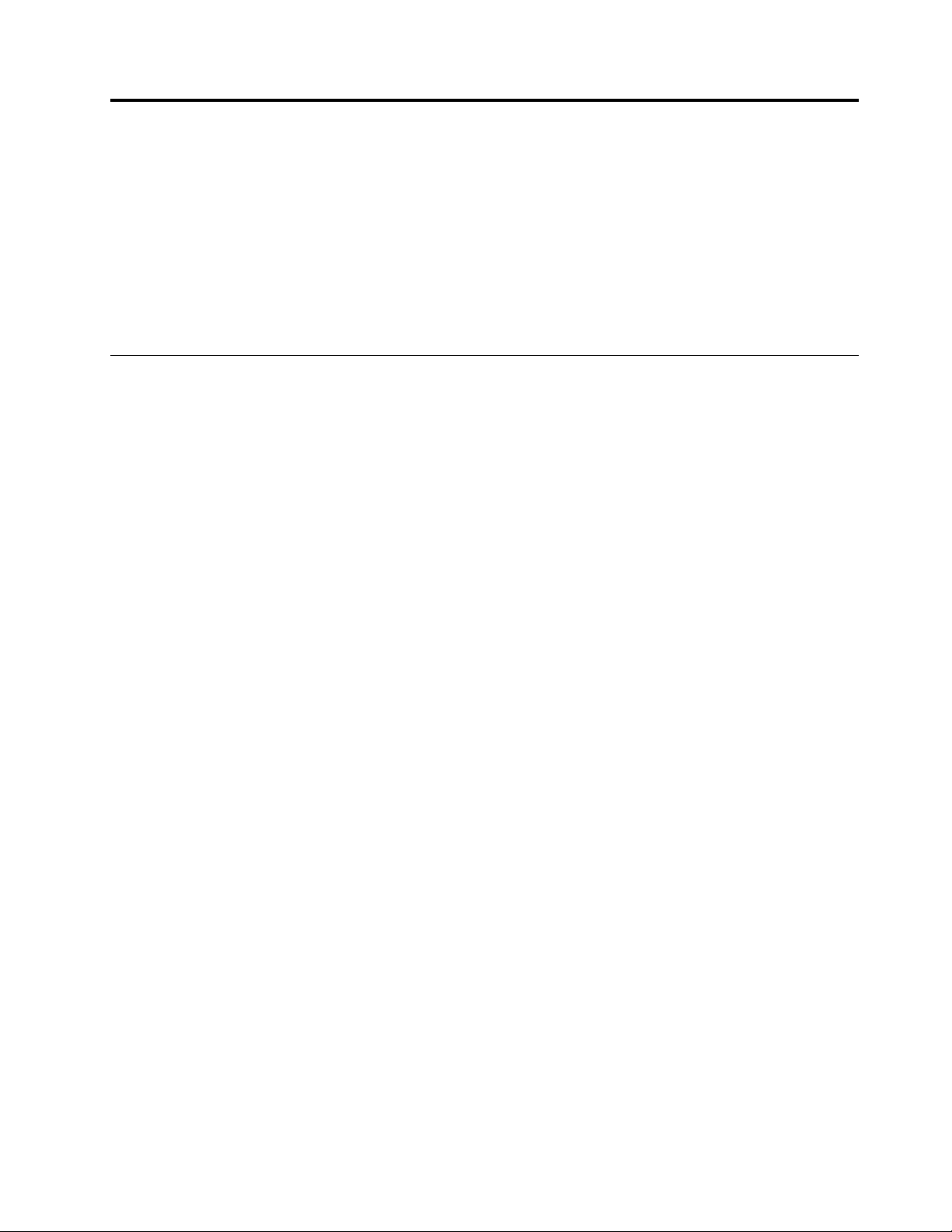
Г лава3.Виеивашияткомпютър
Тазиглавасъдържаследнитетеми:
•“Подрежданенавашетоработномясто”настраница19
•“Информациязадостъпност”настраница20
•“Почистваненакомпютъра”настраница23
•“Поддръжка”настраница24
•“Преместваненакомпютъра”настраница25
Подрежданенавашетоработномясто
Подредетеработнотосипространствотака,чедаотговоринануждитевиинавидаработа,която
извършвате.Тозиразделосигуряваинформациязафакторите,коитозасягатначина,покойто
подреждатеработнотосипространство.
Отблясъцииотражения
Поставетемониторатака,чедаминимизиратеотражениятаотосветителнитела,прозорциидруги
източницинасветлина.Отразенатаотлъскавиповърхностисветлинаможедапредизвикадразнещи
отражениянаекрана.Когатоевъзможно,поставяйтемонитораподподходящъгълспрямопрозорци
идругиизточницинасветлина.Акоенеобходимо,намалетегорнотоосветление,катоизключите
лампитеилиизползвателамписнискамощност.Акопоставитемонитораблизодопрозорец,
използвайтепердетаилищори,задаблокиратеслънчеватасветлина.Можетеданастройвате
контролитеЯркостиКонтрастнамонитораспоредпромянатанаосветлениетопрезденя.
Къдетоеневъзможноотблясъцитедабъдатизбегнатиилидасеконтролираосветлението,можеда
випомогнепротивоотражателенфилтървърхуекрана.Вземетепредвидобаче,четезифилтримогат
даповлияятначистотатанаизображениетонаекрана;опитайтегиедва,следкатостеизчерпали
всичкиостаналисредствазанамаляваненаотблясъка.
Въздушнациркулация
Компютърътпроизвеждатоплина.Компютърътимавентилатор,койтовкарвасвежвъздухи
изтласквазатопленвъздухпрезвентилационнитеотвори.Блокиранетонавентилационнитеотвори
можедапричинипрегряване,коетонасвойредможедадоведедонеправилнофункциониранеили
повреда.Поставетекомпютъратака,ченищоданеблокиравентилационнитеотвори;обикновено
едостатъчноразстояниеот51мм(2инча).Проверетедалиизлизащиятвъздухнеенасоченкъм
другихора.
Местоположениянаелектрическиконтактиидължининакабели
Следнитефакториможедаопределятокончателнотоместоположениенакомпютъра:
•Местоположениянаелектрическиконтакти
•Дължинаназахранващитекабелиилизахранващитеадаптери
•Дължинанакабелите,свързаникъмдругиустройства
Заповечеинформацияотноснозахранващитекабелиилизахранващитеадаптеривж.“Захранващи
кабелиизахранващиадаптери”настраницаiv
.
©CopyrightLenovo2016
19

Удобство
Въпрекиченесъществуваедноидеалнозавсекиработноположение,следванетонатезинасоки
можедавипомогнедаизберетеположение,коетодавиподхожданай-добре.Фигуратапо-долу
представяпримерзасправка.
•Позициянаекрана:Дръжтеекрананаудобнозагледанеразстояние–обикновено51–61см(20–
24инча).Следтоварегулирайтеекранатака,чегорнатачастнаекранадабъденаилималкопод
нивотонаочитевиидаможетедаговиждате,бездаизкривяватетялотоси.
•Позициянастола:Използвайтестолсдобраопоразагърбаирегулираненависочинатана
седалката.Използвайтерегулиранетонастола,задагопригодитенай-добрезажеланатаот
васстойка.
•Позициянаглавата:Дръжтеглаватаивратасивудобнаинеутрална(вертикалнаилиправа)
позиция.
•Позициинаръцетеидланите:Дръжтеръцете,киткитеидланитесивотпуснатаинеутрална
(хоризонтална)позиция.Въвеждайтеслекодокосване,бездаудрятеклавишите.
•Позициянакраката:Дръжтебедратасиуспореднонаподаистъпалатасистъпилинаподаилина
специалнапоставка.
Праветемалкипроменивработнатасистойка,задапредотвратитечувствотонанеудобство,
причиненоотпродължителнитепериодинаработаведнаисъщапозиция.Честитекраткипочивкиот
работасъщопомагатдапредотвратитевсякомалконеудобство,свързаносработнатавистойка.
Информациязадостъпност
Lenovoеангажиранадапредоставянапотребителитесъсслухови,зрителниидвигателни
затрудненияпо-голямдостъпдоинформацияитехнологии.Настоящиятразделпредоставя
информациязаначинитетезипотребителидасевъзползватпълноценнооткомпютъра.Можесъщо
такадаполучитенай-актуалнатаинформациязадостъпностотследнияуебсайт:
http://www.lenovo.com/accessibility
Клавишникомбинации
Таблицатапо-долусъдържаклавишнитекомбинации,коитоможедаулеснятизползванетона
компютъра.
Забележка:Взависимостотвашатаклавиатуранякоиотпосоченитепо-долуклавишникомбинации
можеданесадостъпни.
КлавишнакомбинацияФункция
КлавишсемблематанаWindows+U
НатисканеизадържаненадесенShiftзаосемсекунди
ПеткратнонатисканенаShift
Отваряненацентъразаулеснендостъп
Включванеилиизключваненафилтърнитеклавиши
Включванеилиизключваненаоставащитеклавиши
20LenovoS510Ръководствозапотребителя
